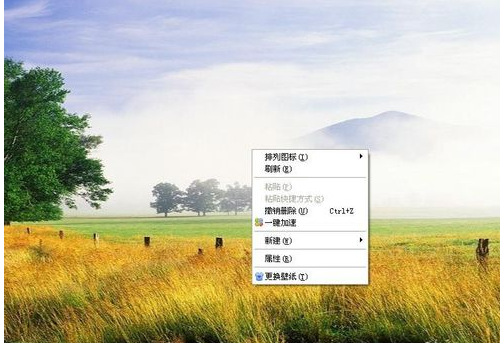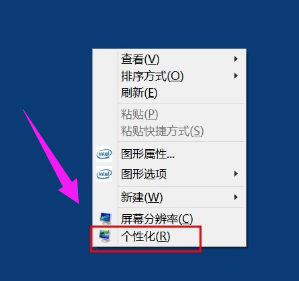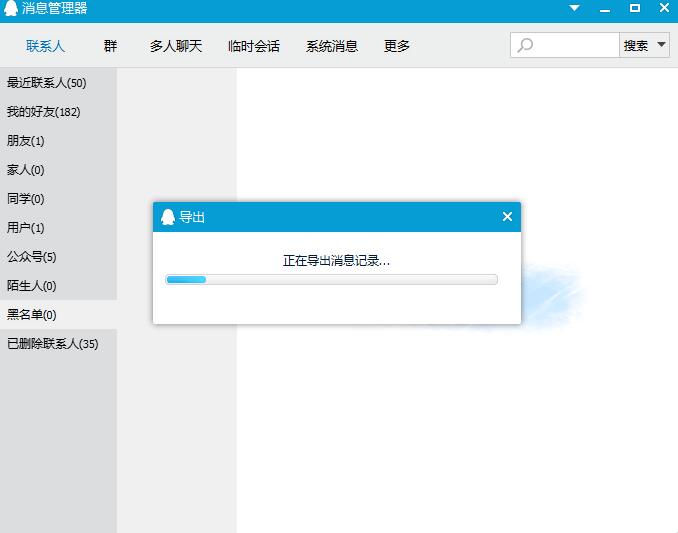- 编辑:飞飞系统
- 时间:2023-12-26
计算机中的所有数据都存储在硬盘中,硬盘是计算机的重要存储介质。有些用户发现开机后找不到硬盘。到底是怎么回事? 开机检测不到硬盘我该怎么办?让小编带大家看看如何解决win10开机检测不到硬盘。
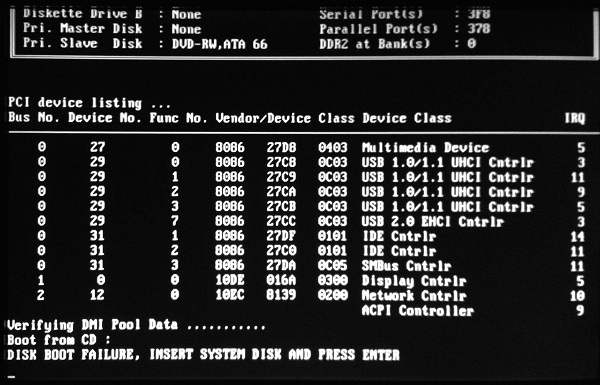
1、长时间使用后,背面电路板上的金手指氧化,导致接触不良。解决办法:拆下电路板,清理金手指上的氧化物。
2、电脑上IDE设备过多,导致其初始化时间增加,但相应的自检时间却没有增加,导致系统无法检测到硬盘或检测超时。解决办法:延长时间设置,在BIOS中找到“启动延迟时间”选项或者“IDE延迟时间”。如果主板BIOS没有这个选项,也可以将内存自检次数设置为3次,以延长自检时间。
3、电脑长时间不使用,处于潮湿环境时,硬盘上的部件会受潮,导致无法检测到硬盘。解决办法:断开电源,用吹风机对硬盘均匀加热、除湿。
4、电源质量问题或加载设备过多,导致+12v电压输出低,导致硬盘无法正常工作。解决方法:更换优质或大功率电源。
5、硬盘数据线、电源线松动、氧化或断裂。解决办法:尝试更换电源接口、数据线或者IDE/SATA接口。
6、部分主板关闭了SATA接口,无法找到SATA硬盘。解决办法:在BIOS中打开SATA接口。
7、在bios的“standard cmos features”页面中,将硬盘设置为None。解决办法:设置为自动。
8.IDE跳线设置不正确。共享数据线的硬盘和其他IDE设备的跳线设置为“主”或“从”。解决办法:只需更换其中一根IDE跳线即可。
9、系统超频导致硬盘无法正常工作。解决办法:恢复默认设置或减少超频。
10、硬盘出现物理坏道的原因。解决方法:如果以上方法都不能解决问题,最好送厂维修。如果你有重要数据,可以先去信誉良好的数据恢复公司恢复数据。

以上就是小编给大家带来的win10的解决方法开机检测不到硬盘。当您遇到开机检测不到硬盘的问题时,可以通过上述方法解决。